路由器连接方法?我们在使用路由器的时候,怎么连接路由器呢?下面是小编整理的路由器连接方法介绍,跟小编一起去看看我们有什么方法可以连接路由器吧!

路由器连接方法
用网线连接A路由器LAN口(1到4随便一个口)和B路由器WAN口。(两台路由器设置好后再用网线连接)
这种方法通过网线连接即稳定速度又快,而且后期配置维护方便。下面介绍方法:
1、用无线或网线连接A路由器,成功后在地址栏中输入“192.168.1.1”(设置过程中路由器可能提示重启,但这个IP地址不变。),然后在弹出的窗口中,输入默认的用户名:admin 密码:admin。(一般这些信息都会贴在路由器背面)
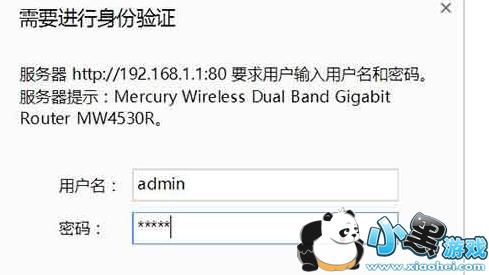
2、在WAN口设置中,设置当前的Internet接入方式,在此例中是PPPoE拨号(一般家庭都是这种拨号上网)。设置好点保存,点连接。
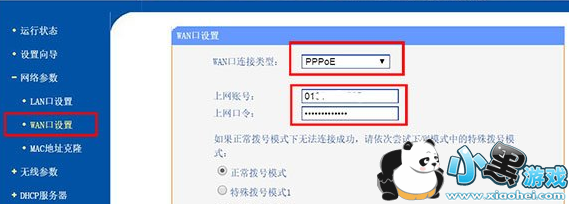
3、设置无线的基本信息,将默认的SSID改为你自己想要的无线网络名,开启安全设置,选择安全类型,在PSK输入无线网密码。
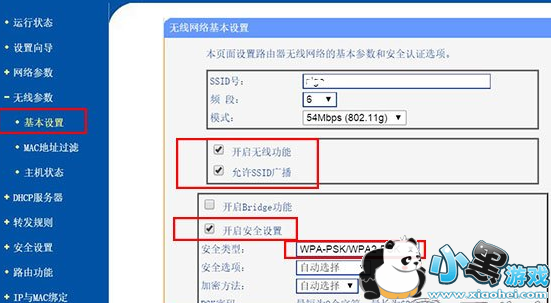
4、重启路由。(一般路由会自动提示重启)重启后A路由器就可以上网了。
B路由器设置
1、用无线或网线连接B路由器,成功后在地址栏中输入“192.168.1.1”(如果第2步设置完重启路由器后要用第2步设置的IP地址),然后在弹出的窗口中,输入默认的用户名:admin 密码:admin。(一般这些信息都会贴在路由器背面)
2、在LAN口设置中,设置IP如:192.168.11.1(不要与A路由器一样,不要单变第4部分,最好变前三部分。)保存后路由器可能提示重启,当重启后记得要用你自己设置的IP登陆,以后配置维护也用这个IP。
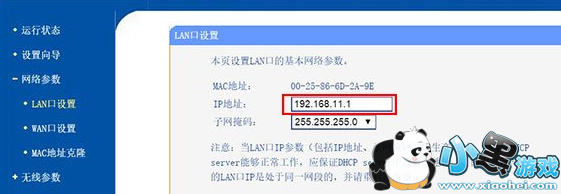
3、在WAN口设置,连接类型改为:动态IP,点保存。(当和A路由器连接网线后 IP、子网掩码、网关会自动获取)。
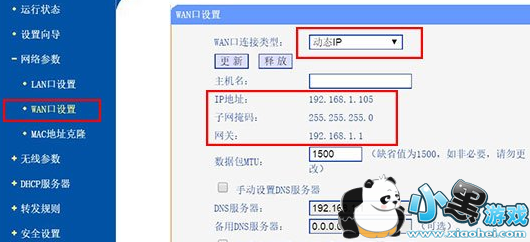
4、按照A路由器设置的第3步设置B路由器,开启无线网络。
5、接上网线后就可以用这两台路由器上网了。剩余的接口也可以接电脑。
以上就是小编为大家整理的路由器连接方法教程,关注小黑市场了解更多软件教程内容!





 E保管家
E保管家 襄阳市义务教育招生平台app
襄阳市义务教育招生平台app 小影记
小影记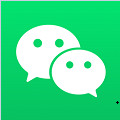 微信主题猫和老鼠安装包
微信主题猫和老鼠安装包 口贷神器
口贷神器 末世战狼
末世战狼